Invoice Ninjaは、顧客への請求と請求を行うための無料のオープンソースのセルフホストアプリケーションです。これは、Laravelフレームワークを使用してPHPで記述されています。 Invoice Ninjaは、請求、支払いの受け取り、経費の追跡、提案の作成、および時間タスクのために、フリーランサーおよび企業向けに特別に設計されています。それはあなたがあなた自身のドメイン名とブランドでクライアントに請求書を作成して送ることを可能にします。 Invoice Ninjaは、WePay、GoCardless、PayPal、Authorize.net、2Checkoutなどを含む40以上の支払いゲートウェイをサポートしています。
この投稿では、Debian10にNginxを使用してInvoiceNinjaをインストールする方法を紹介します。
前提条件
- Atlantic.Netクラウドプラットフォーム上の新しいDebian10サーバー
- 仮想プライベートサーバーで指定された有効なドメイン名
- サーバーで構成されているrootパスワード
ステップ1-Atlantic.Netクラウドサーバーを作成する
まず、Atlantic.Netクラウドサーバーにログインします。 2GB以上のRAMを搭載したオペレーティングシステムとしてDebian10を選択して、新しいサーバーを作成します。 SSH経由でクラウドサーバーに接続し、ページの上部で強調表示されているクレデンシャルを使用してログインします。
Debian 10サーバーにログインしたら、次のコマンドを実行して、ベースシステムを最新の利用可能なパッケージで更新します。
apt-get update -y
ステップ2–LEMPサーバーをインストールする
まず、サーバーにNginx、MariaDB、PHP、およびその他のPHP拡張機能をインストールする必要があります。次のコマンドですべてをインストールできます:
apt-get install nginx mariadb-server php php-fpm php-cli php-common php-curl php-gd php-mysql php-xml php-mbstring unzip -y
すべてのパッケージがインストールされたら、開始されていない場合はNginxおよびMariaDBサービスを開始します。
systemctl start nginx systemctl start mariadb
ステップ3–データベースを作成する
次に、InvoiceNinjaのデータベースとユーザーを作成する必要があります。まず、次のコマンドを使用してMariaDBにログインします。
mysql
接続したら、次のコマンドを使用してデータベースとユーザーを作成します。
CREATE DATABASE ninja; GRANT ALL PRIVILEGES ON ninja.* TO 'ninja'@'localhost' IDENTIFIED BY 'password';
次に、特権をフラッシュし、次のコマンドでMariaDBを終了します。
FLUSH PRIVILEGES; EXIT;
ステップ4–請求書忍者をダウンロード
次に、次のコマンドを使用して最新バージョンのInvoiceNinjaをダウンロードします。
wget -O invoice-ninja.zip https://download.invoiceninja.com/
ダウンロードが完了したら、ダウンロードしたファイルをNginxルートディレクトリに解凍します。
unzip invoice-ninja.zip -d /var/www/htmlを解凍します
次に、ninjaディレクトリの所有権をwww-dataに変更します:
chown -R www-data:www-data /var/www/html/ninja
ステップ5–請求書忍者用にNginxを構成する
次に、InvoiceNinja用のNginx仮想ホスト構成ファイルを作成する必要があります。
次のコマンドで作成できます:
nano /etc/nginx/conf.d/ninja.conf
次の行を追加します:
server {
listen 80;
server_name ninja.example.com;
root /var/www/html/ninja/public/;
index index.php index.html index.htm;
charset utf-8;
location / {
try_files $uri $uri/ /index.php?$query_string;
}
location = /favicon.ico { access_log off; log_not_found off; }
location = /robots.txt { access_log off; log_not_found off; }
access_log /var/log/nginx/invoiceninja.access.log;
error_log /var/log/nginx/invoiceninja.error.log;
location ~ \.php$ {
fastcgi_split_path_info ^(.+\.php)(/.+)$;
fastcgi_pass unix:/run/php/php7.3-fpm.sock;
fastcgi_index index.php;
include fastcgi_params;
fastcgi_param SCRIPT_FILENAME $document_root$fastcgi_script_name;
fastcgi_intercept_errors off;
fastcgi_buffer_size 16k;
fastcgi_buffers 4 16k;
}
location ~ /\.ht {
deny all;
}
}
ファイルを保存して閉じ、次のコマンドを使用して構文エラーがないかNginxを確認します。
nginx -t
最後に、Nginxサービスを再起動して、変更を適用します。
systemctl restart nginx
ステップ6–請求書忍者にアクセス
次に、Webブラウザーを開き、URL http://ninja.example.comを使用してInvoiceNinjaWebインターフェースにアクセスします。 。次のページにリダイレクトされます:
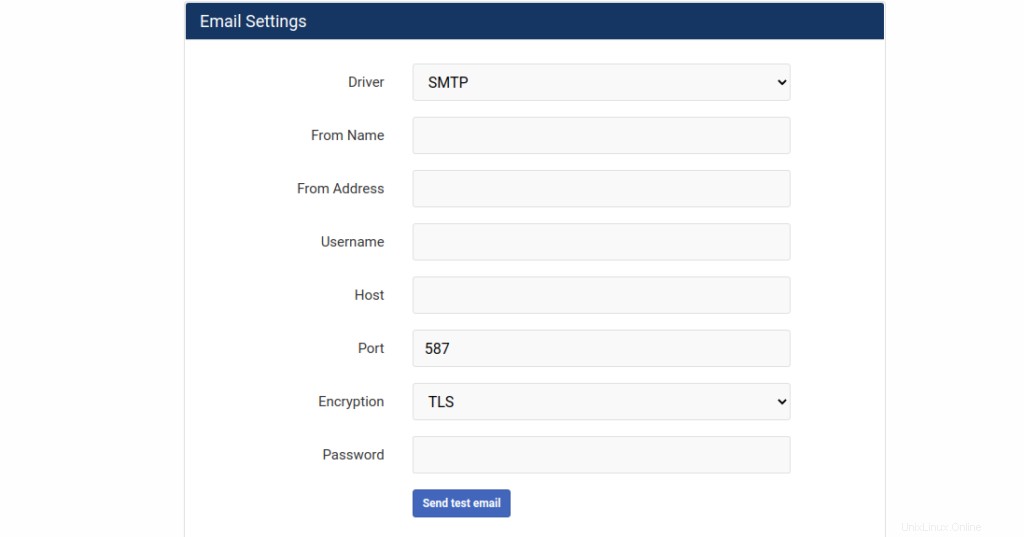
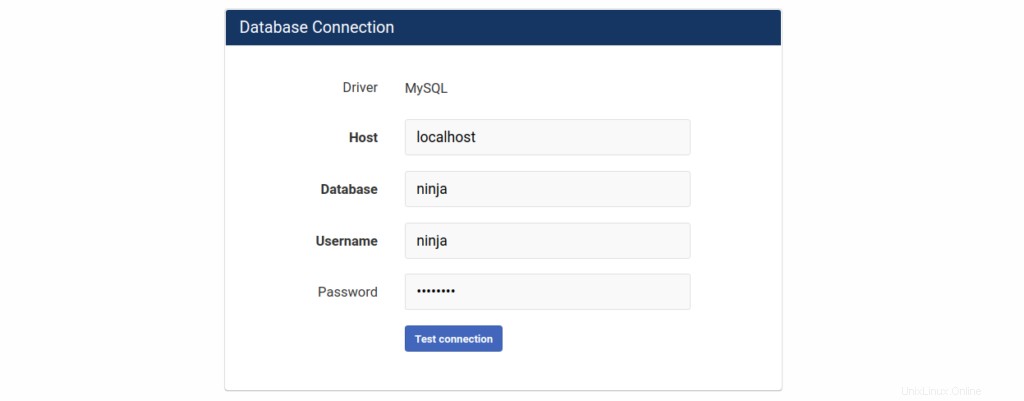
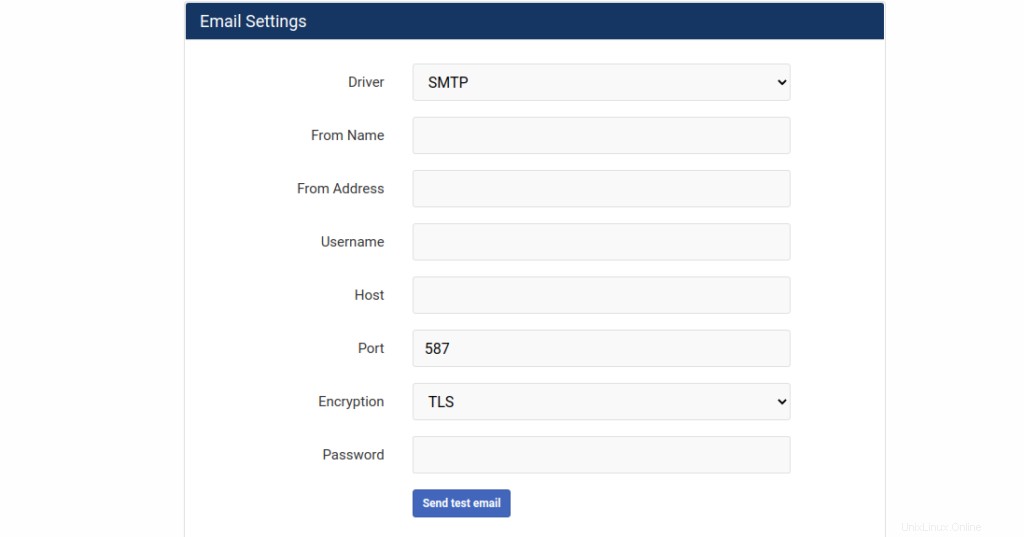
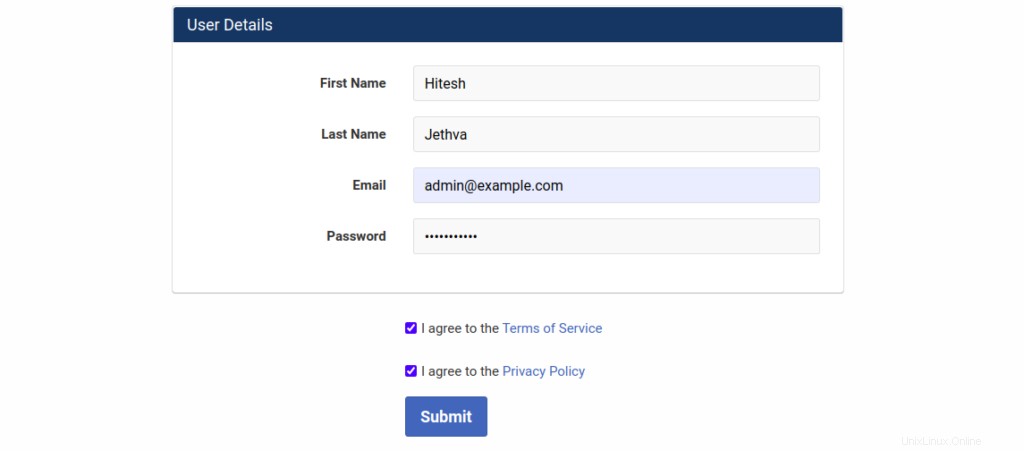
請求書忍者のURL、データベースの詳細、および管理ユーザー情報を入力し、<をクリックします。強い>次へ ボタン。 Invoice Ninjaログインページにリダイレクトされます:
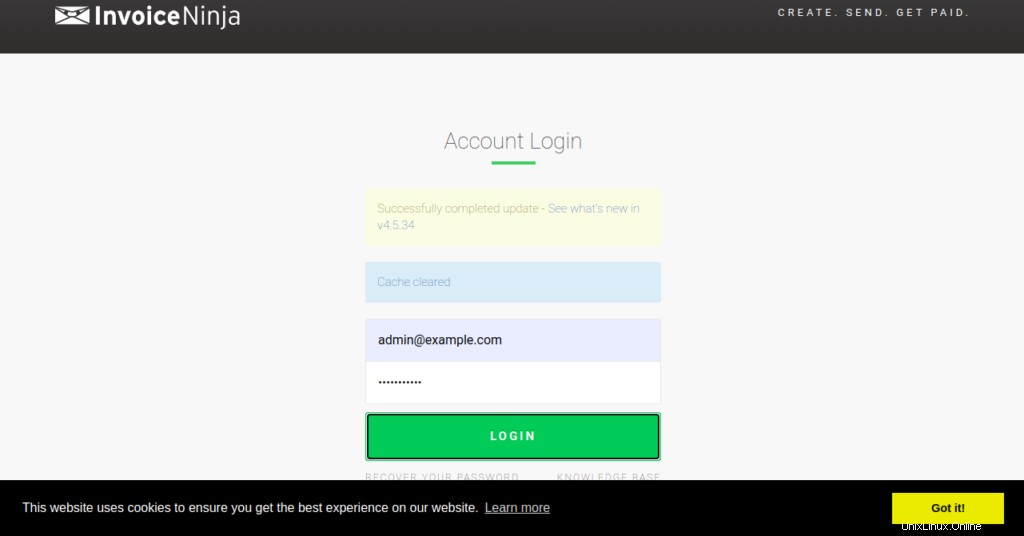
管理者のユーザー名とパスワードを入力し、ログインをクリックします ボタン。次のページに請求書忍者ダッシュボードが表示されます。
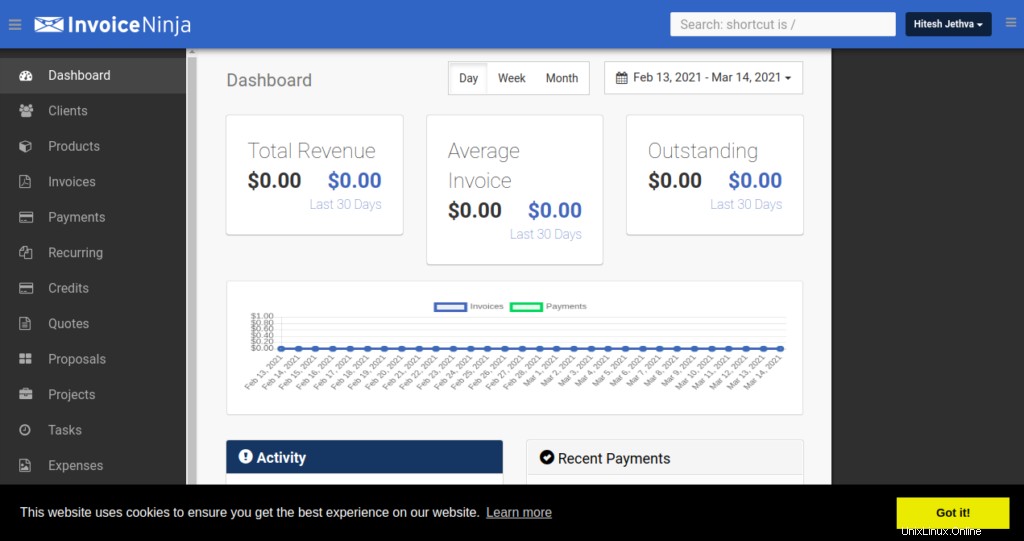
結論
おめでとう!これで、Debian10にInvoiceNinjaが正常にインストールおよび構成されました。これで、組織にInvoice Ninjaを実装し、Atlantic.NetからVPSを使用して顧客への請求と請求を開始できます。